Podrás comprobar cuántas veces ha sido visitada tu página de la siguiente manera
Conocimientos previos
Un servidor web protocoliza cada acceso a un elemento (por ejemplo, un archivo .html o una imagen) dentro de tu espacio web. También los accesos que no han tenido éxito o han sido denegados (por ejemplo, por protección con contraseña) quedan registrados.
El servidor escribe un llamado "logfile" con la información sobre el dominio desde el que se ha producido el acceso, el momento y el elemento que ha sido consultado (por ejemplo la página o la imagen). Nuestro servidor protocoliza también con qué navegador se ha producido la consulta.
Por motivos de protección de datos, la información sobre el nombre de equipo o la dirección IP del cliente que realiza la consulta serán anonimizados en el logfile. Sólo lo serán los datos sobre el equipode del cliente o, si este no es transmitido, sobre la dirección IP del cliente. El formato de los demás datos no será modificado.
Los 9 primeros bits de la dirección IP serán convertidos a un valor hash. De este modo, la dirección IP 123.123.123.123 se puede transformar en la dirección IP "anónima" 123.123.122.243. Una dirección IP anónima es válida durante un máximo de 24 horas. Después se transforma en otra dirección IP "anónima".
Ejemplo de anonimización del nombre de equipo:
Si en el nombre de equipo hay un logfile, la parte del dominio se conserva. Todo lo demás es convertido en la serie de caracteres "anon-123-123-122-243.dominio.tld", donde "anon" significa "anónimo" y las cifras corresponden a la dirección IP anónima.
Tenemos:
ascend-tk-p66.rhrz.uni-berlin.de - - [15/Jan/2008:12:28:23 +0100] "GET /Vacaciones.gif HTTP/1.1" 200 8032 "http://www.dominio-1.de/vacaciones/ibiza.html" "Mozilla/5.0 .... etc.
y obtenemos:
anon-123-123-122-243.uni-berlin.de - - [15/Jan/2008:12:28:23 +0100] "GET /Vacaciones.gif.gif HTTP/1.1" 200 8032 "http://www.dominio-1.de/vacaciones/ibiza.html" ...., etc.
De ahí se puede extraer que desde el servidor de la universidad de Berlín, el día 15 de enero de 2008 a las 12.28 se produjo un acceso a la página ibiza.html, en la carpeta “vacaciones” con un navegador Mozilla versión 5.0. Sin embargo, la información sobre la dirección IP que ha consultado la página permanece anónima.
Ejemplo de una dirección IP no resoluble:
Si en el logfile se encuentra una dirección IP porque no se ha podido resolver el nombre de equipo, se creará un nombre de equipo según el siguiente esquema: "anon-123-456-165-41.invalid". Aquí también, "anon" significa "anónimo" y las cifras corresponden a la dirección IP anonimizada. El dominio ".invalid" será añadido porque el dominio no será jamás considerado válido y sirve sólo para remplazar.
Tenemos:
123.456.789.001 - - [15/Jan/2008:12:28:23 +0100] "GET /Vacaciones.gif HTTP/1.1" 200 8032 "http://www.dominio-1.de/pagina.htm" "Mozilla/5.0 .... usw ....
y obtenemos:
anon-123-456-165-41.invalid - - [15/Jan/2008:12:28:23 +0100] "GET /Vacaciones.gif HTTP/1.1" 200 8032 "http://www.dominio-1.de/pagina.htm" "Mozilla/5.0 .... usw ....
De este ejemplo se puede extraer que la consulta se ha producido desde un servidor que se encuentra dentro del rango de IP de 123.456.000.01 a 123.456.255.99. Aquí también, la información concreta sobre la dirección IP específica permanece anónima.
Términos básicos importantes
Los términos en el contexto de las estadísticas son los accesos (en inglés, "Hits") y las consultas (en inglés, "Page Views").
El número de accesos/hits muestra cuántas consultas se han realizado en tu sitio web. Cada página y cada imagen cuenta como un acceso. Si tienes una página con 5 imágenes y con música (por ejemplo, un archivo Midi), se producirán 7 accesos (1 página + 5 imágenes + 1 archivo de música). También la consulta de páginas que no existen o de páginas a las que se ha denegado el acceso cuentan como hits.
El término Page Views describe sólo la consulta de la página (es decir, cuántas veces se han consultado archivos HTML y TXT). La página con imágenes y archivos de música produce solamente un acceso/Page View. Las consultas que no han finalizado con éxito no cuentan. Si quieres comparar tus propias estadísticas de acceso con las de otro sitio web, deberás relacionar los valores correctos unos con otros. Si te hablan de un número muy elevado, por ejemplo, de miles de consultas al mes, se tratará seguramente de accesos/hits. Esto te proporciona una información muy limitada sobre el interés que despierta tu página web, ya que la cifra aumenta cuantas más imágenes se utilicen. Si quieres saber con cuánta frecuencia los usuarios de internet consultan tu oferta online, te recomendamos que recurras a las consultas/Page Views.
Por regla general, deberás calcular un pequeño margen de error en las cifras, que se debe sobre todo a los llamados servidores proxy. Los servidores Proxy se suelen utilizar para memorizar todos los documentos de internet y los gráficos, de forma que la próxima vez que quiera acceder a esa página no se deba solicitar desde internet sino directamente desde la memoria local (servidor proxy) del proveedor.
Esto acelera el proceso. Puesto que el archivo no es solicitado directamente desde nuestro servidor, no se puede protocolizar ningún acceso. De este modo, estos lectores son invisibles para tí, por así decirlo. Las cifras de acceso "reales" de tu sitio web pueden ser más elevadas de lo que pueden hacer ver los Logfiles. Y, viceversa, los robots de las máquinas de búsqueda pueden distorsionar tus estadísticas y volverlas positivas.
Los motores de búsqueda de palabras clave como Google, Yahoo o Hotbot utilizan pequeños programas ("Bots"), que abren todo tu sitio web y que leen en la base de datos del motor de búsqueda. Por esta razón recibiráe accesos protocolizados que no corresponden a un lector real.
Más términos con respecto a las estadísticas
Aparte de los términos básicos que ya hemos señalado, nuestras estadísticas muestran más datos:
· Files
Muestra cuántos archivos han sido consultados con éxito. Cada página de internet, cada imagen y cada archivo (por ejemplo, archivos midi, secuencias de vídeo) cuenta como un "File". La página de ejemplo con 5 imágenes y con música cuenta como 7 archivos (1 página + 5 imágenes + 1 archivo de música).Así se hace paso a paso
Accede a tu área de cliente de STRATO . En Tu paquete, Vista general, deberás ir a Mostrar estadísticas. En la siguiente página encontrarás un cuadro resumen de los accesos que puede tener el aspecto siguiente:
En la siguiente página encontrarás un cuadro resumen de los accesos que puede tener el aspecto siguiente:



Para poder ver el archivo, deberás descomprimirlo. Para poder descargar los datos más rápidamente, los proporcionamos en formato .gz. Este es un formato de compresión muy difundido parecido al .zip. Para poder leer los archivos, deberás descomprimirlos con el programa correspondiente. Los programas normales como el WinZip pueden abrir los archivos sin problemas. Si no tienes instalado ningún programa, te ofrecemos enlaces para descargártelos.
Te mostramos a continuación el proceso de decompresión manual con WinZip. Si has instalado WinZip, deberás hacer doble clic en el archivo de Logfile y el programa abrirá automáticamente lo siguiente:


Haz clic en Extract en la lista de herramientas. Aparecerá entonces una ventana desplegable de archivos en la que puedes indicar dónde quiere almacenar los archivos Logfile no comprimidos en tu disco duro. Se puede elegir cualquier lugar. Finalmente, haz clic en "Extract" para guardar allí los archivos:

Si no has guardado los archivos como documento ".doc" al abrir deberás seleccionar la opción "Todos los documentos" del menú desplegable "Tipo de archivo" de la parte inferior.
El número de accesos/hits muestra cuántas consultas se han realizado en tu sitio web. Cada página y cada imagen cuenta como un acceso. Si tienes una página con 5 imágenes y con música (por ejemplo, un archivo Midi), se producirán 7 accesos (1 página + 5 imágenes + 1 archivo de música). También la consulta de páginas que no existen o de páginas a las que se ha denegado el acceso cuentan como hits.
El término Page Views describe sólo la consulta de la página (es decir, cuántas veces se han consultado archivos HTML y TXT). La página con imágenes y archivos de música produce solamente un acceso/Page View. Las consultas que no han finalizado con éxito no cuentan. Si quieres comparar tus propias estadísticas de acceso con las de otro sitio web, deberás relacionar los valores correctos unos con otros. Si te hablan de un número muy elevado, por ejemplo, de miles de consultas al mes, se tratará seguramente de accesos/hits. Esto te proporciona una información muy limitada sobre el interés que despierta tu página web, ya que la cifra aumenta cuantas más imágenes se utilicen. Si quieres saber con cuánta frecuencia los usuarios de internet consultan tu oferta online, te recomendamos que recurras a las consultas/Page Views.
Por regla general, deberás calcular un pequeño margen de error en las cifras, que se debe sobre todo a los llamados servidores proxy. Los servidores Proxy se suelen utilizar para memorizar todos los documentos de internet y los gráficos, de forma que la próxima vez que quiera acceder a esa página no se deba solicitar desde internet sino directamente desde la memoria local (servidor proxy) del proveedor.
Esto acelera el proceso. Puesto que el archivo no es solicitado directamente desde nuestro servidor, no se puede protocolizar ningún acceso. De este modo, estos lectores son invisibles para tí, por así decirlo. Las cifras de acceso "reales" de tu sitio web pueden ser más elevadas de lo que pueden hacer ver los Logfiles. Y, viceversa, los robots de las máquinas de búsqueda pueden distorsionar tus estadísticas y volverlas positivas.
Los motores de búsqueda de palabras clave como Google, Yahoo o Hotbot utilizan pequeños programas ("Bots"), que abren todo tu sitio web y que leen en la base de datos del motor de búsqueda. Por esta razón recibiráe accesos protocolizados que no corresponden a un lector real.
Más términos con respecto a las estadísticas
Aparte de los términos básicos que ya hemos señalado, nuestras estadísticas muestran más datos:
· Files
Muestra cuántos archivos han sido consultados con éxito. Cada página de internet, cada imagen y cada archivo (por ejemplo, archivos midi, secuencias de vídeo) cuenta como un "File". La página de ejemplo con 5 imágenes y con música cuenta como 7 archivos (1 página + 5 imágenes + 1 archivo de música).
· Code 304 (not modified)
En cada consulta a tu sitio web, el navegador comprueba primero (según el caché), si ya tiene la página en la memoria propia (caché). Si es el caso, comprueba en el servidor que el documento sea más reciente. Sólo en ese caso, lo toma del servidor. Si no es más reciente, toma el sitio del caché y no se deberá transmitir nada a través de la red. El mismo proceso tiene lugar con el proveedor que instala los servidores proxy.
El servidor protocoliza esta consulta en la que no se han transmitido los archivos deseados, porque aun estaba disponible localmente con el código 304.
En cada consulta a tu sitio web, el navegador comprueba primero (según el caché), si ya tiene la página en la memoria propia (caché). Si es el caso, comprueba en el servidor que el documento sea más reciente. Sólo en ese caso, lo toma del servidor. Si no es más reciente, toma el sitio del caché y no se deberá transmitir nada a través de la red. El mismo proceso tiene lugar con el proveedor que instala los servidores proxy.
El servidor protocoliza esta consulta en la que no se han transmitido los archivos deseados, porque aun estaba disponible localmente con el código 304.
· Sessions
Muestra cuántos dominios distintos han accedido a tu sitio web. Si un dominio vuelve a acceder a tu sitio, durante ese día no contará como nueva sesión.
El número de sesiones permite sacar conclusiones relativas sobre el número de visitantes. Puesto que con grandes proveedores el acceso se produce a través de un servidor Proxy y que algunos visitantes acceden varias veces al día a tu sitio web, se debe calcular un cierto margen de error.
Muestra cuántos dominios distintos han accedido a tu sitio web. Si un dominio vuelve a acceder a tu sitio, durante ese día no contará como nueva sesión.
El número de sesiones permite sacar conclusiones relativas sobre el número de visitantes. Puesto que con grandes proveedores el acceso se produce a través de un servidor Proxy y que algunos visitantes acceden varias veces al día a tu sitio web, se debe calcular un cierto margen de error.
· Kilobytes
Muestra el volumen de tráfico que han producido los archivos que han sido consultados. Por ejemplo, una página con un volumen de archivos de 14 Kylobites (KB) y 5 imágenes de 10 KB produce un volumen de tráfico de 64 KB. Nuestras estadísticas te proporcionan además la siguiente información:
Muestra el volumen de tráfico que han producido los archivos que han sido consultados. Por ejemplo, una página con un volumen de archivos de 14 Kylobites (KB) y 5 imágenes de 10 KB produce un volumen de tráfico de 64 KB. Nuestras estadísticas te proporcionan además la siguiente información:
- el navegador ("Browser type") con el que se ha accedido más frecuentemente a tu sitio web.
- las páginas desde las cuales han accedido los usuarios a tu sitio web (los llamados "Referrer URL").
- el dominio desde el cual se ha accedido a las páginas (el llamado "Client Domain"). Este dominio indica normalmente el proveedor del acceso.
- las páginas más consultadas ("URLS"), o los elementos ("Items", como imágenes, scripts CGI).
Los datos mencionados anteriormente son información importante para el desarrollo de tu sitio web. Según los distintos tipos de navegadores empleados, puede ser útil emplear o instalar ampliaciones HTML que sólo puedan ser mostradas por un tipo de navegador.
El "Referrer URL" te puede servir para saber cómo han conocido los usuarios tu sitio web. Si faltan motores de búsqueda grandes, esto significa que deberías comprobar si estás registrado correctamente o mejorar la información que has introducido.
Finalmente, el "Client Domain" te permite ver desde qué países se ha accedido a tu sitio web.
La lista de las páginas o elementos más consultados te muestra qué es lo que más les gusta ver a tus visitantes. Así podrás ver qué puedes modificar y qué apartados no son tan atractivos y deberían quizá ser mejorados.
El "Referrer URL" te puede servir para saber cómo han conocido los usuarios tu sitio web. Si faltan motores de búsqueda grandes, esto significa que deberías comprobar si estás registrado correctamente o mejorar la información que has introducido.
Finalmente, el "Client Domain" te permite ver desde qué países se ha accedido a tu sitio web.
La lista de las páginas o elementos más consultados te muestra qué es lo que más les gusta ver a tus visitantes. Así podrás ver qué puedes modificar y qué apartados no son tan atractivos y deberían quizá ser mejorados.
Así se hace paso a paso
A) UTILIZACIÓN DE LAS ESTADÍSTICAS DE ACCESO
Accede a tu área de cliente de STRATO . En Tu paquete, Vista general, deberás ir a Mostrar estadísticas.
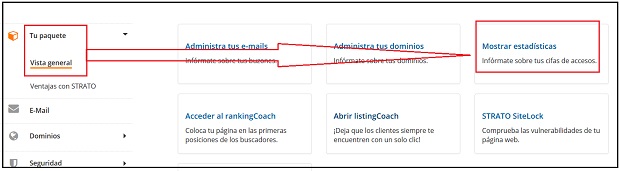
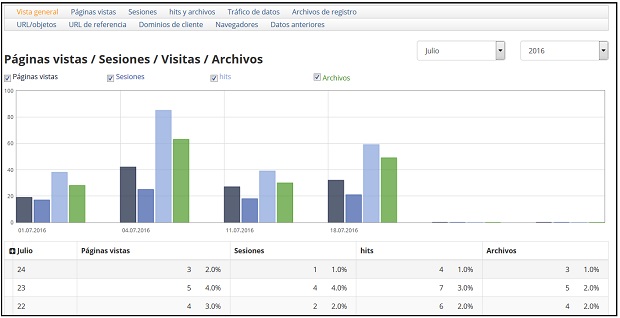
| Más información: Como utilizar las estadísticas de los paquetes de hosting |
B) EMPLEO DER ORIGINAL-LOGFILES
Si necesitas los Logfiles originales puedes descargarlos desde tu área de cliente de STRATO.. Escoge en el punto del menú Mostrar Estadística la opción Archivo de registro. En la ventana principal podrás elegir para qué espacio de tiempo quieres descargarte los Logfiles. Dispones de todos los momentos en los que se produjeron los accesos a tu sitio web en las últimas 6 semanas:

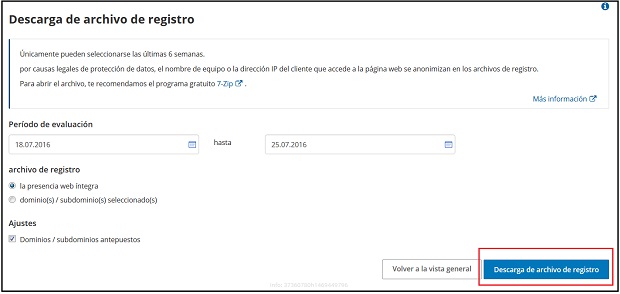
En la parte izquierda podrás seleccionar con el ratón la fecha de comienzo que desees. Si no existe ningún campo para hacer clic bajo una fecha, quiere decir que aquel día no se produjo ningún acceso a tu sitio web.
Finalmente, elige de la misma manera la fecha de fin en la parte derecha. En el ejemplo superior se he elegido como fecha de comienzo el 1 de enero y como fecha de fin el 10 de enero para descargar el Logfile del mes de enero completo. Haz clic en "Descarga de archivo de registro" en la parte inferior derecha. Visualizarás una página nueva con la información sobre el Logfile que has escogido.
Haz clic en el enlace "descargar aquí" para guardar el Logfile en tu disco duro:
Finalmente, elige de la misma manera la fecha de fin en la parte derecha. En el ejemplo superior se he elegido como fecha de comienzo el 1 de enero y como fecha de fin el 10 de enero para descargar el Logfile del mes de enero completo. Haz clic en "Descarga de archivo de registro" en la parte inferior derecha. Visualizarás una página nueva con la información sobre el Logfile que has escogido.
Haz clic en el enlace "descargar aquí" para guardar el Logfile en tu disco duro:
Ahora se abrirá una ventana del navegador en la que deberás indicar cómo se llamarán los archivos y dónde se guardarán. Puedes elegir el nombre y el lugar que desees. Como extensión deberás conservar .gz. El tiempo de descarga depende del tamaño del Logfile, es decir de la cantidad de accesos a tu sitio web en un tiempo determinado
Para poder ver el archivo, deberás descomprimirlo. Para poder descargar los datos más rápidamente, los proporcionamos en formato .gz. Este es un formato de compresión muy difundido parecido al .zip. Para poder leer los archivos, deberás descomprimirlos con el programa correspondiente. Los programas normales como el WinZip pueden abrir los archivos sin problemas. Si no tienes instalado ningún programa, te ofrecemos enlaces para descargártelos.
Te mostramos a continuación el proceso de decompresión manual con WinZip. Si has instalado WinZip, deberás hacer doble clic en el archivo de Logfile y el programa abrirá automáticamente lo siguiente:
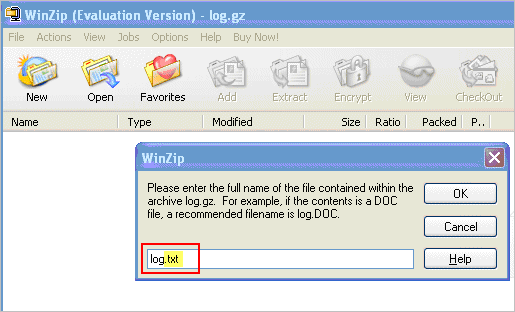
Probablemente se abrirá una ventana como en la imagen superior en la que te pedirán que indiques la extensión del archivo de Logfile. Introduce .txt, como en el ejemplo anterior. Si tienes instalado Microsoft-Word o Wordpad, también puede introducir .doc. Después, haz clic en OK.
Ahora podrás visualizar el archivo en la lista de WinZip:
Ahora podrás visualizar el archivo en la lista de WinZip:
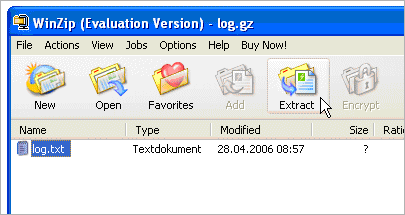
Haz clic en Extract en la lista de herramientas. Aparecerá entonces una ventana desplegable de archivos en la que puedes indicar dónde quiere almacenar los archivos Logfile no comprimidos en tu disco duro. Se puede elegir cualquier lugar. Finalmente, haz clic en "Extract" para guardar allí los archivos:
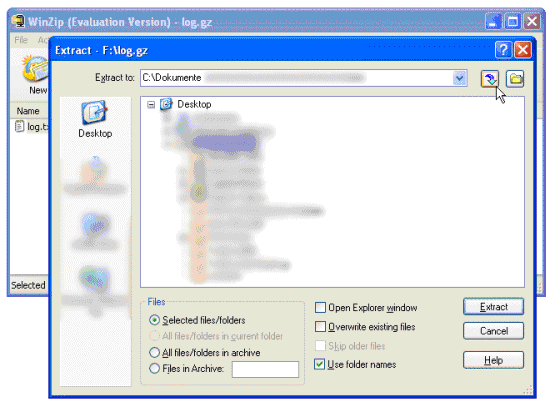
Ahora puedes cerrar WinZip y seguir trabajando en el archivo Logfile con el programa que desees, por ejemplo con programas de evaluación (los llamados "Logfile-Analyzer"). Algunos Logfile-Analyzer pueden también trabajar sobre archivos comprimidos. En ese caso puedes ahorrarte la descompresión con WinZip.
Además, puedes visualizar el archivo con cualquier programa que abra textos, por ejemplo con el Wordpad de Windows o el Microsoft Word.
Por ejemplo, con Wordpad se ve así:

Además, puedes visualizar el archivo con cualquier programa que abra textos, por ejemplo con el Wordpad de Windows o el Microsoft Word.
Por ejemplo, con Wordpad se ve así:
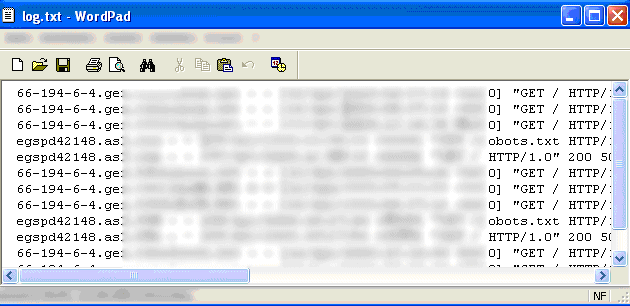
Si no has guardado los archivos como documento ".doc" al abrir deberás seleccionar la opción "Todos los documentos" del menú desplegable "Tipo de archivo" de la parte inferior.
Finalmente, podrás abrir el logfile.txt como lo haces habitualmente.